wps将折线图的折线设置成渐变色的教程
时间:2024-04-01 08:40:09作者:极光下载站人气:51
wps软件是许多用户很喜欢使用的一款办公软件,它为用户带来了许多强大且实用的功能,因此wps软件深受用户的喜爱,当用户在wps软件中编辑表格文件时,会为表格数据添加折线图,以此来清晰直观的展示数据之间的联系,可是有用户想要将折线图的折线设置成渐变色,却不知道怎么来操作实现,其实这个问题是很好解决的,用户需要打开设置数据系列格式选项,接着在填充与线条选项卡中勾选渐变色,然后设置好渐变样式和色标颜色即可解决问题,详细的操作过程是怎样的呢,接下来就让小编来向大家分享一下wps将折线图的折线设置成渐变色的方法教程吧,希望用户在看了小编的教程后,能够从中获取到有用的经验。
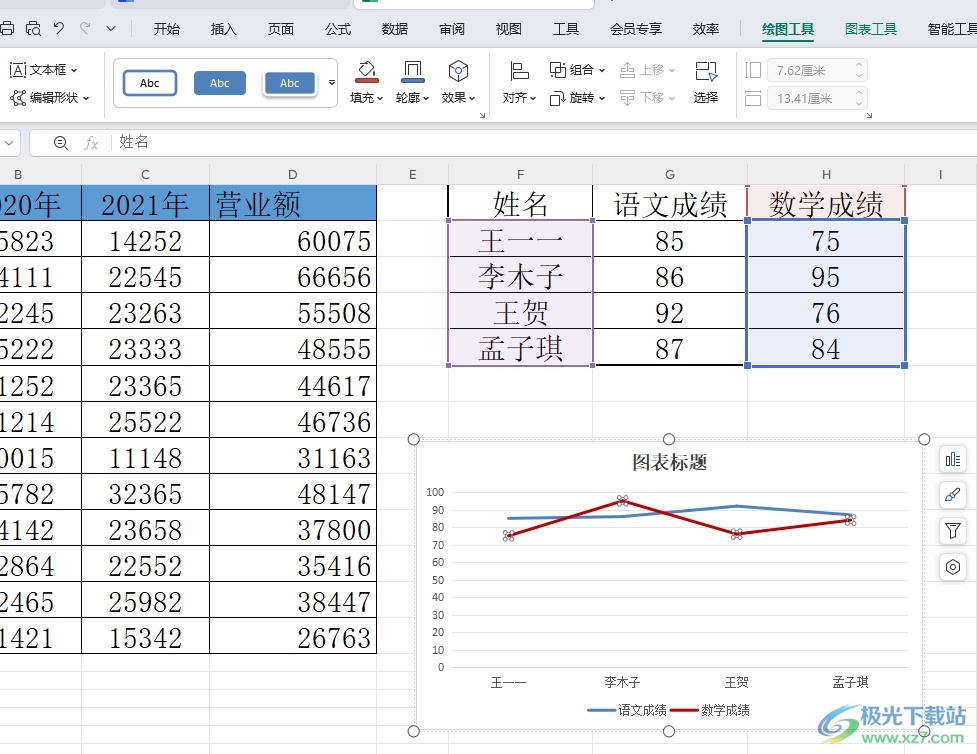
方法步骤
1.用户打开wps软件,并来到表格文件的编辑页面上来进行设置
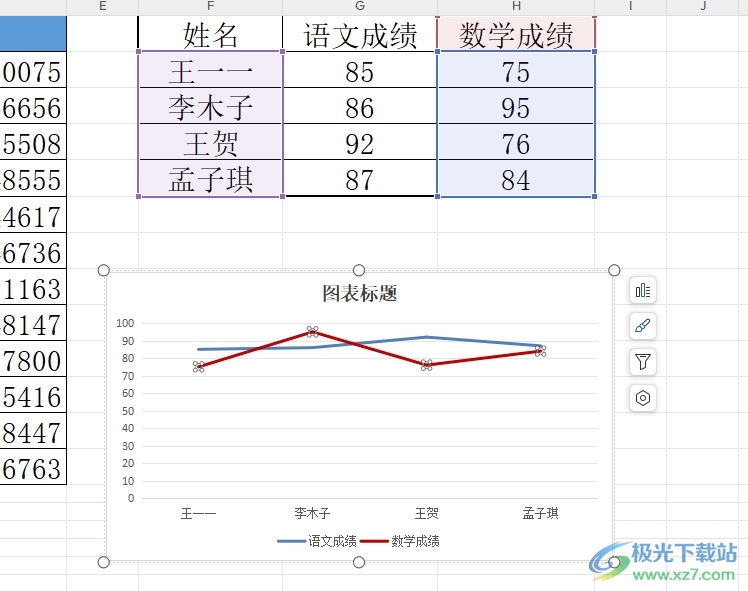
2.接着在折线图上选中折线,然后用鼠标右键点击,将会弹出菜单,用户选择设置数据系列格式选项

3.这时在页面右侧会弹出相关的属性窗口,用户将选项卡切换到填充与线条选项卡上,然后点击线条板块
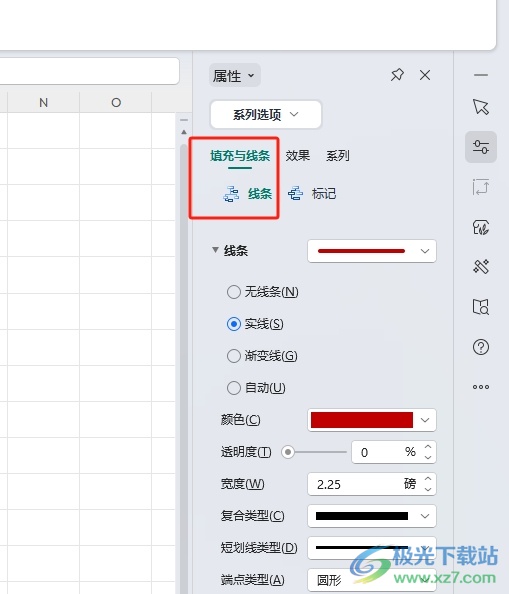
4.用户可以看到下方显示出来的功能板块,用户勾选渐变线选项即可

5.然后在显示出来的功能选项中,用户按需设置好渐变样式、角度和色标颜色等选项就可以了
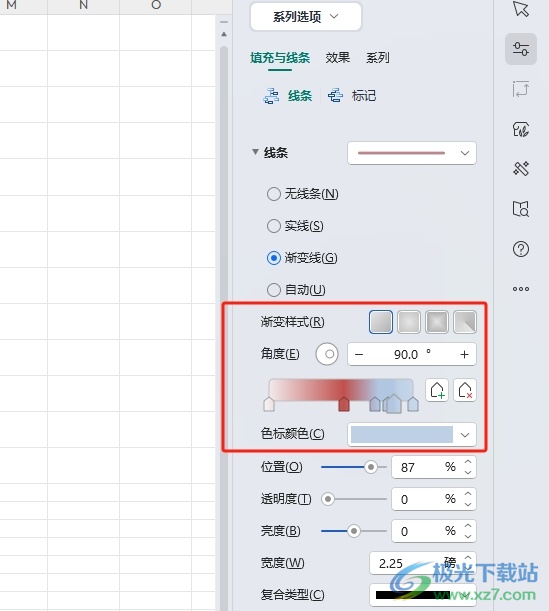
6.完成上述操作后,用户就会发现当前折线图中的折线设置成渐变色了,如图所示
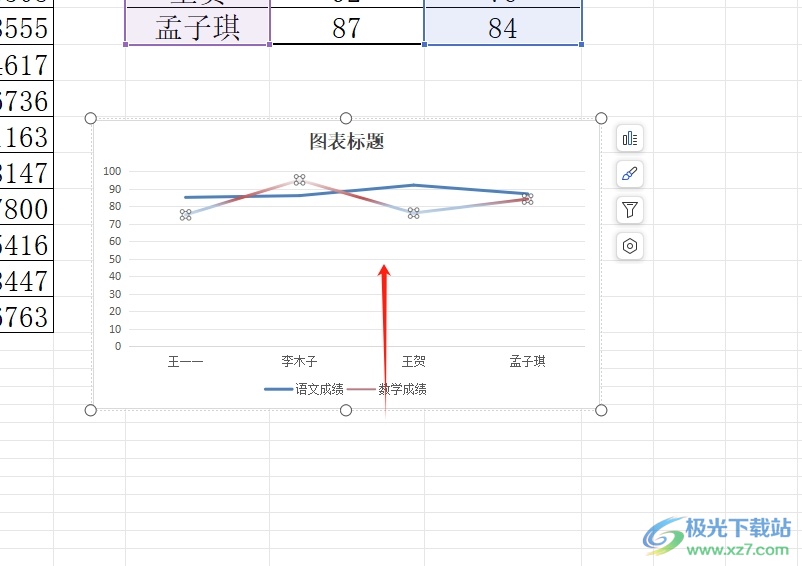
以上就是小编对用户提出问题整理出来的方法步骤,用户从中知道了大致的操作过程为点击设置数据系列格式-填充与线条-渐变样式-设置色标颜色这几步,方法简单易懂,因此感兴趣的用户可以跟着小编的教程操作试试看,用户只需简单操作几个步骤即可完成渐变色设置。

大小:240.07 MB版本:v12.1.0.18608环境:WinAll, WinXP, Win7, Win10
- 进入下载
相关推荐
相关下载
热门阅览
- 1百度网盘分享密码暴力破解方法,怎么破解百度网盘加密链接
- 2keyshot6破解安装步骤-keyshot6破解安装教程
- 3apktool手机版使用教程-apktool使用方法
- 4mac版steam怎么设置中文 steam mac版设置中文教程
- 5抖音推荐怎么设置页面?抖音推荐界面重新设置教程
- 6电脑怎么开启VT 如何开启VT的详细教程!
- 7掌上英雄联盟怎么注销账号?掌上英雄联盟怎么退出登录
- 8rar文件怎么打开?如何打开rar格式文件
- 9掌上wegame怎么查别人战绩?掌上wegame怎么看别人英雄联盟战绩
- 10qq邮箱格式怎么写?qq邮箱格式是什么样的以及注册英文邮箱的方法
- 11怎么安装会声会影x7?会声会影x7安装教程
- 12Word文档中轻松实现两行对齐?word文档两行文字怎么对齐?
网友评论